在现代家庭娱乐系统中,低音炮作为重要的音频设备之一,它在增强影视作品和音乐的沉浸式体验方面起着至关重要的作用。科沃芝作为知名的音频设备品牌,其低音炮产...
2025-05-11 0 数码产品
随着数字技术的飞速发展,家庭网络存储解决方案越来越受到用户关注。路由器添加U盘功能可以实现网络共享存储,极大地方便了文件的管理和传输。路由器添加U盘视频教程是如何一步步完成的呢?本文将带你详细了解并掌握这一技能。
在开始操作之前,我们需要了解路由器添加U盘的原理。路由器内置USB接口,可以连接U盘或移动硬盘,使其变为网络存储中心。用户可以通过网络访问这些存储设备,实现文件的上传下载和共享。具体步骤是怎样的呢?
第一步:确保路由器支持此功能
并非所有的路由器都支持USB存储功能,因此第一步是查看路由器的说明书或官方网站,确认您的设备支持连接U盘。
第二步:准备U盘及路由器
在开始之前,需要准备好一个格式化为FAT32或NTFS格式的U盘。同时确保您的路由器处于正常工作状态,并处于可访问网络的环境。
第三步:连接U盘到路由器
关闭路由器电源,将U盘插入路由器的USB接口。完成连接后,再打开路由器电源。
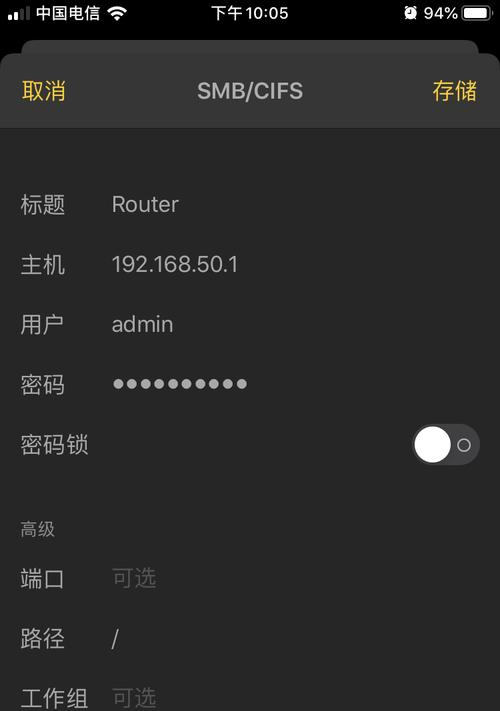
第四步:登录路由器管理界面
使用电脑或手机,连接到路由器的无线网络或通过网线连接到路由器的LAN口。在浏览器中输入路由器的IP地址(如192.168.1.1),然后输入登录用户名和密码,登录管理界面。
第五步:找到USB共享设置
在管理界面中找到“USB共享”、“外置存储”或类似的选项。不同的路由器可能有不同的命名,但功能相似。
第六步:启用USB共享功能
在相应的菜单中,启用USB共享功能。通常,您会看到一个选项来开启或关闭此项功能。点击启用并保存设置。
第七步:设置访问权限和共享规则
根据需要设置访问权限和共享规则。可以设置不同的用户权限,允许或限制对USB存储设备的访问。
第八步:完成设置并测试
完成设置后,通过网络访问路由器的共享存储。在电脑的网络位置中,应该能看到一个名为路由器的共享文件夹。双击进入后,您可以看到U盘内的文件,此时说明U盘已成功添加为网络存储。
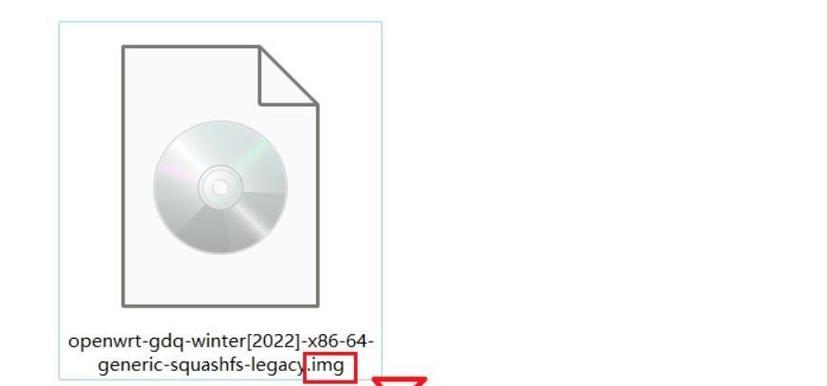
如何解决路由器添加U盘后无法读取文件的问题?
确认U盘格式是否被路由器支持。
检查网络连接是否正常,尝试重启路由器。
确认路由器的固件是否为最新版本。
有哪些优化技巧?
定期检查并更新路由器固件,以获得最佳性能和功能支持。
保持U盘的文件结构简洁明了,便于管理和查找。
若有多个用户访问,设置合适的权限以保护数据安全。
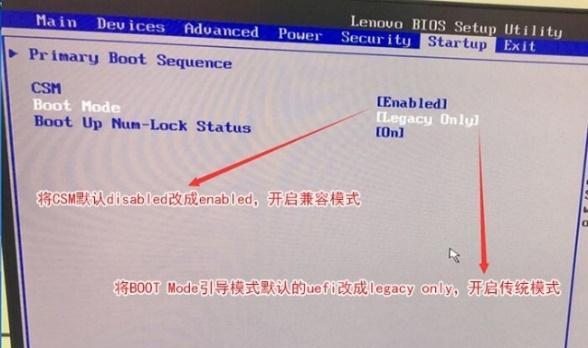
通过本文的介绍,您已经了解了如何通过视频教程一步步实现路由器添加U盘的过程。从确保路由器支持USB存储功能,到登录管理界面设置共享,再到测试文件访问,每一步都至关重要。我们还提供了常见问题的解答和优化技巧,以帮助您更好地管理和使用网络共享存储。希望本文能帮助您顺利实现家庭网络存储的便捷操作。
标签: 数码产品
版权声明:本文内容由互联网用户自发贡献,该文观点仅代表作者本人。本站仅提供信息存储空间服务,不拥有所有权,不承担相关法律责任。如发现本站有涉嫌抄袭侵权/违法违规的内容, 请发送邮件至 3561739510@qq.com 举报,一经查实,本站将立刻删除。
相关文章

在现代家庭娱乐系统中,低音炮作为重要的音频设备之一,它在增强影视作品和音乐的沉浸式体验方面起着至关重要的作用。科沃芝作为知名的音频设备品牌,其低音炮产...
2025-05-11 0 数码产品

随着科技的发展,有线小机顶盒已经逐渐成为家庭娱乐不可或缺的一部分。然而,对于一些用户来说,如何实现将手机、平板电脑或笔记本电脑等设备上的内容通过有线小...
2025-05-11 0 数码产品

随着科技的进步,现代的智能手表不仅仅局限于计时和简单的运动追踪,它们的功能已经拓展到健康管理,甚至包括血糖监测。对于糖尿病患者或希望更好地管理自身健康...
2025-05-11 1 数码产品

在智能手机用户越来越依赖便携式设备的今天,拥有一款合适的充电器显得至关重要。苹果15作为新一代的智能手机,其配套充电器的选择自然也引起了广泛的关注。本...
2025-05-11 1 数码产品

在当今日益依赖于无线网络的环境下,便携式路由器成为了我们工作与生活中不可或缺的设备。尤其是那些支持插卡功能的无线路由器,它们能够借助SIM卡实现随时随...
2025-05-11 1 数码产品

在摄影世界里,相机的光圈功能扮演着至关重要的角色。光圈不仅控制着进入相机镜头的光线量,还影响着景深和背景模糊度等关键元素,因此对创造理想的摄影作品至关...
2025-05-11 1 数码产品